Es ist sehr frustrierend, wenn Ihr iPhone keine Verbindung zu Wi-Fi herstellt (insbesondere, wenn Sie ein monatliches Datenlimit für Mobiltelefone anstelle eines unbegrenzten Datentarifs haben). Wenn Sie keine Verbindung zu Wi-Fi herstellen können, können Sie beispielsweise iOS nicht aktualisieren, große Dateien herunterladen und Musik und Videos streamen.
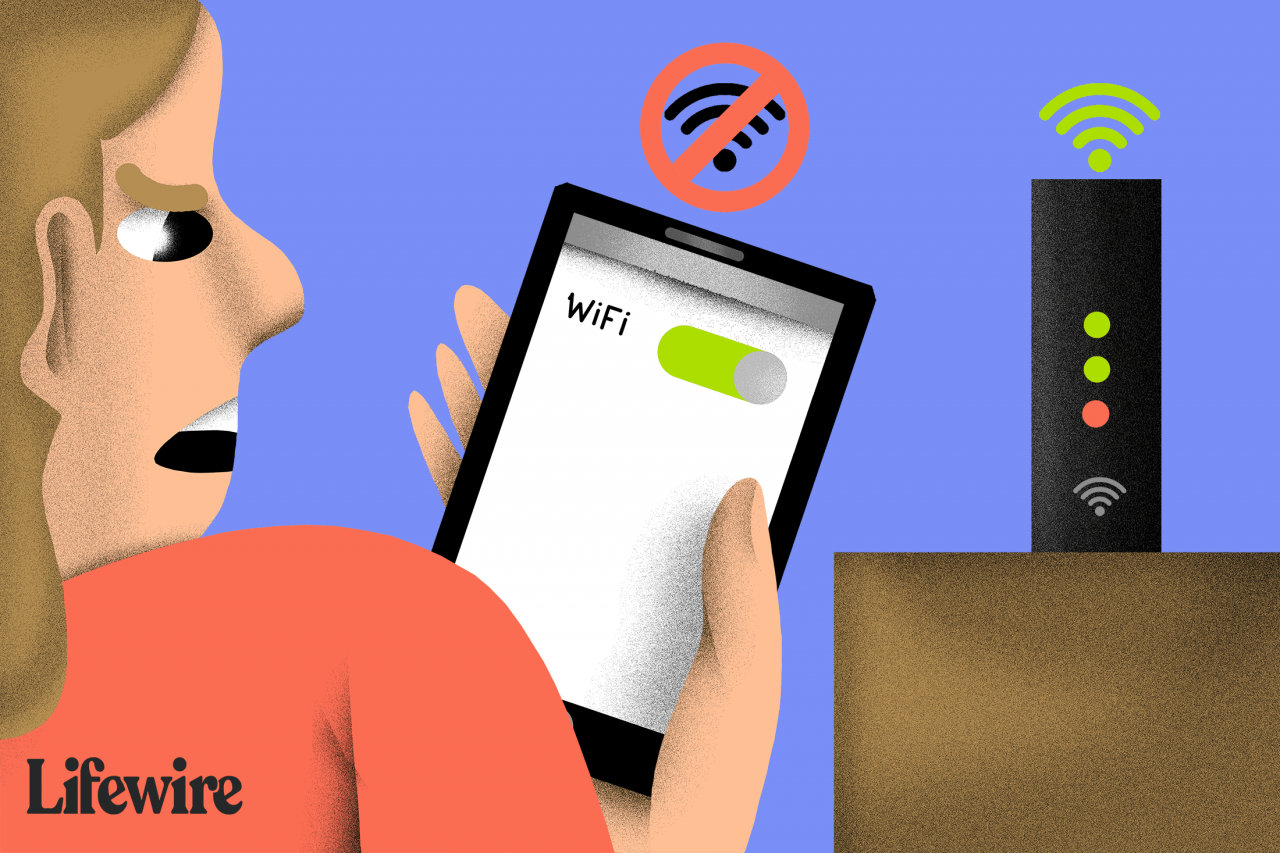
Derek Abella / Lifewire
Möglicherweise können Sie keine Verbindung zu Wi-Fi herstellen, wenn Sie sich außerhalb der Reichweite befinden oder das Wi-Fi-Signal gestört wird. Stellen Sie sicher, dass Sie sich in der Nähe des WLAN-Routers befinden, wenn Sie versuchen, dieses Problem zu beheben.
Dieser Artikel wurde mit iOS 12 und iOS 13 verfasst, die Konzepte gelten jedoch für viele frühere Versionen. In früheren Versionen können die unten beschriebenen genauen Schritte geringfügig abweichen.
So beheben Sie Probleme mit dem iPhone-WLAN
In den meisten Fällen können Sie ein iPhone reparieren, das nach einigen einfachen Schritten zur Fehlerbehebung keine Verbindung zu einem Wi-Fi-Netzwerk herstellt. In anderen Fällen sind fortgeschrittenere Techniken erforderlich. Sehen Sie sich die vielen Möglichkeiten an, wie Sie ein iPhone reparieren können, das keine Verbindung zu Wi-Fi herstellen kann, und zum Hochgeschwindigkeits-Internetzugang zurückkehren können.
-
Stellen Sie sicher, dass Wi-Fi aktiviert ist.
Die erste Regel des technischen Supports besteht darin, zu bestätigen, dass das Problem, das Sie beheben möchten, aktiviert ist. In diesem Fall müssen Sie möglicherweise lediglich Wi-Fi auf Ihrem iPhone aktivieren. Die Verwendung von Control Center zum Aktivieren von Wi-Fi ist am einfachsten.
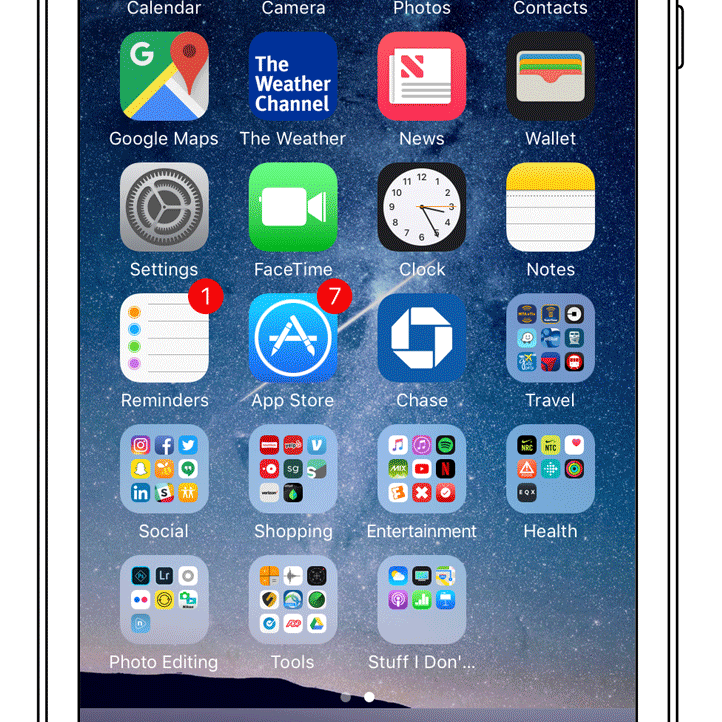
Ein seltenes Problem tritt auf, wenn die WLAN-Option des iPhones abgeblendet ist. Glücklicherweise gibt es verschiedene Lösungen, mit denen Sie versuchen können, ausgegrautes WLAN zu beheben.
-
Überprüfen Sie, ob der Flugzeugmodus aktiviert ist.
Wenn sich Ihr iPhone im Flugzeugmodus befindet (möglicherweise haben Sie es nach einer kürzlichen Reise versehentlich so belassen), ist Ihr WLAN deaktiviert.
-
Überprüfen Sie, ob das Wi-Fi-Netzwerk kennwortgeschützt ist.
Sie können erkennen, welche Netzwerke kennwortgeschützt sind, da auf dem Bildschirm mit den Wi-Fi-Einstellungen Schlosssymbole angezeigt werden (gehen Sie zu Einstellungen > Wi-Fi). In diesem Fall können Sie beim Netzwerkbesitzer ein Kennwort anfordern (z. B. einfach, wenn Sie sich in einem Café befinden) oder nach einem entsperrten Netzwerk suchen.
Sie können auch versuchen, die Verbindung zum Netzwerk zu trennen und erneut herzustellen. Scrollen Sie nach unten zu dem Abschnitt namens So lassen Sie das iPhone Wi-Fi-Netzwerke vergessen in diesem Artikel über Wi-Fi auf dem iPhone.
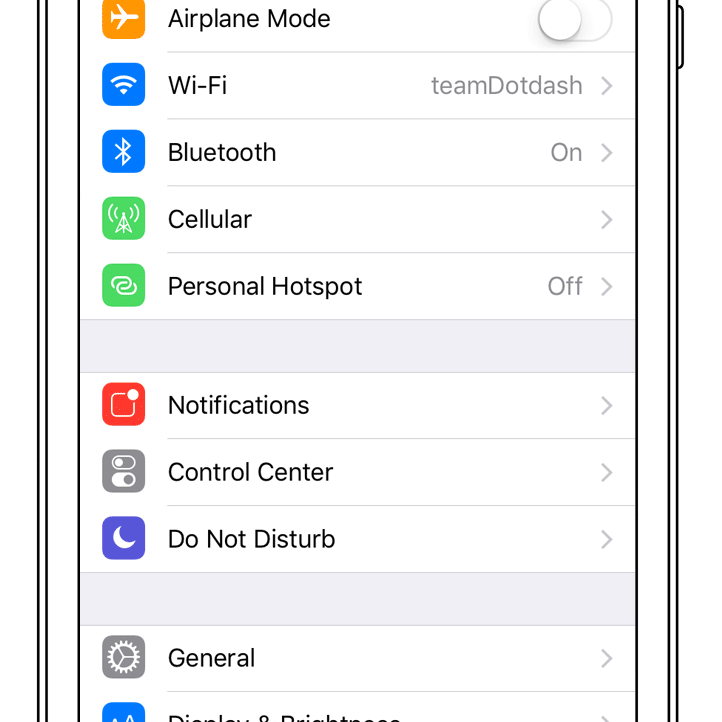
-
Suchen Sie nach iOS-Updates.
Wenn es ein Update gibt, installieren Sie es. Das könnte Ihr Problem lösen.
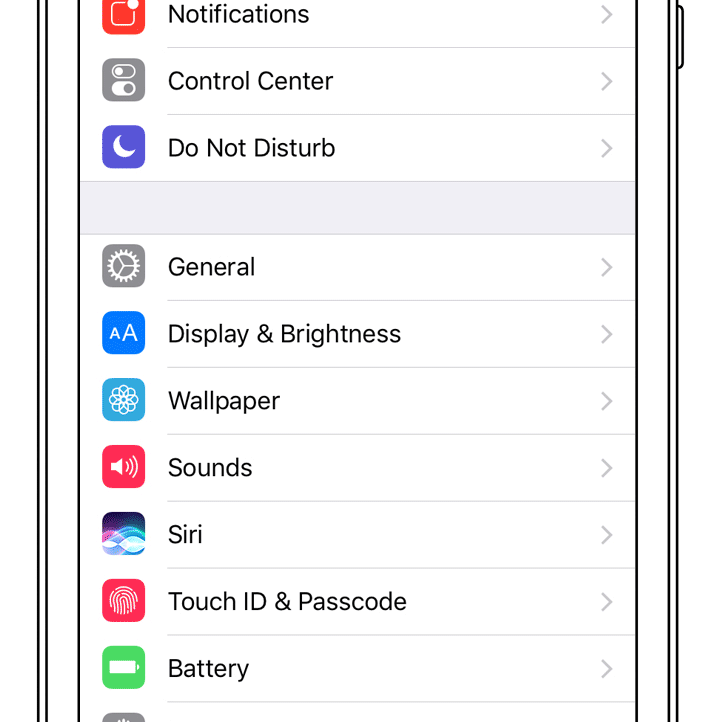
-
Starten Sie Ihr iPhone neu.
Ein Neustart Ihres iPhones löst häufig seine Probleme. Wenn dies nicht funktioniert, können Sie als letzten Ausweg einen Neustart Ihres iPhones erzwingen.
-
Setzen Sie die iPhone-Netzwerkeinstellungen zurück.
Wenn eine der Wi-Fi-Einstellungen beschädigt ist, können Sie möglicherweise keine Verbindung zu Wi-Fi herstellen. Obwohl dadurch einige Einstellungen gelöscht werden, ist dies manchmal Ihre einzige Option.
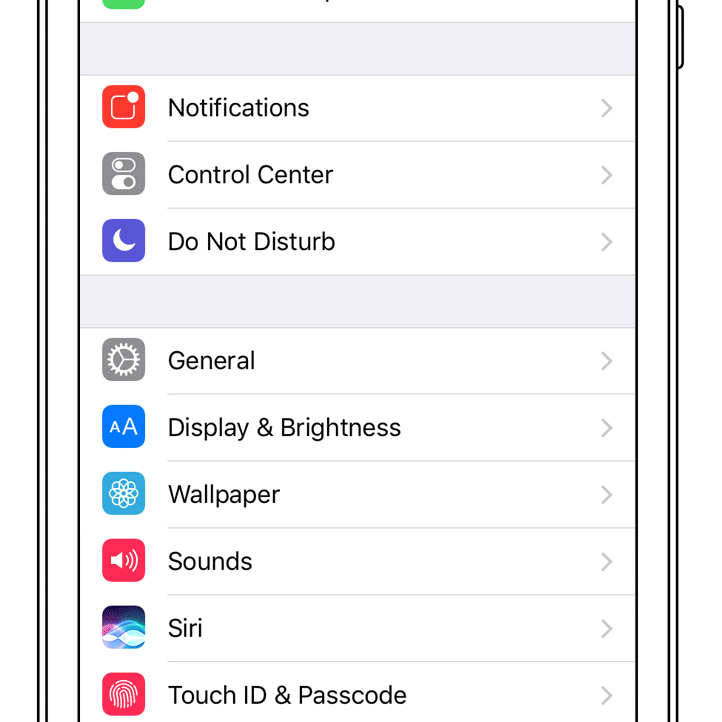
-
Deaktivieren Sie die Ortungsdienste.
Ihr iPhone macht viele hilfreiche Dinge hinter den Kulissen. Eine davon ist die Verwendung von Wi-Fi-Netzwerken in der Nähe, um die Genauigkeit von Karten- und Ortungsdiensten zu verbessern. Dies ist ein netter Bonus, aber es kann die Ursache dafür sein, dass Ihr iPhone keine Verbindung zu Wi-Fi herstellen kann.
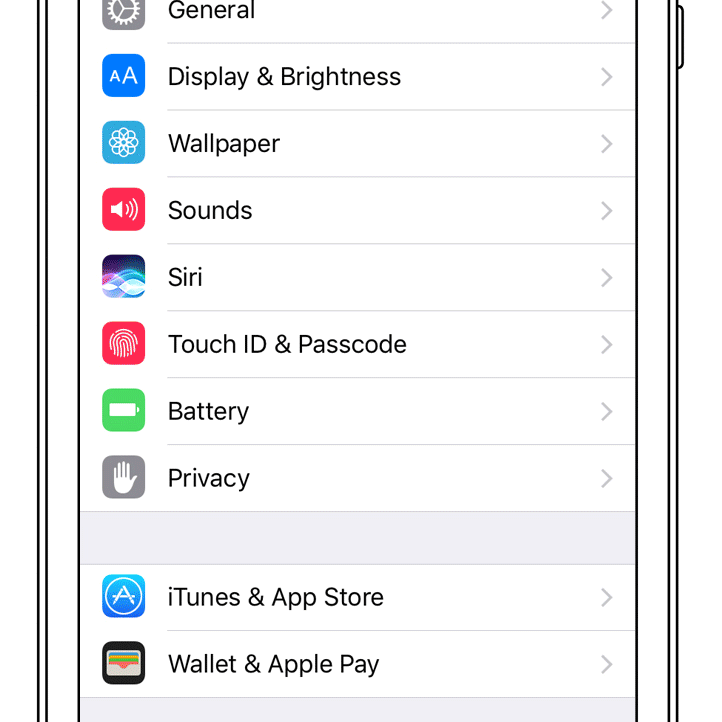
-
Stellen Sie die Werkseinstellungen Ihres iPhones wieder her.
Wenn Sie immer noch keine Verbindung zu Wi-Fi herstellen können, müssen Sie möglicherweise drastische Maßnahmen ergreifen: Wiederherstellen der Werkseinstellungen Ihres iPhones. Dadurch wird alles vom iPhone gelöscht und in den ursprünglichen Zustand zurückversetzt.
Bevor Sie dies tun, stellen Sie sicher, dass Sie alle Daten auf Ihrem Telefon sichern.
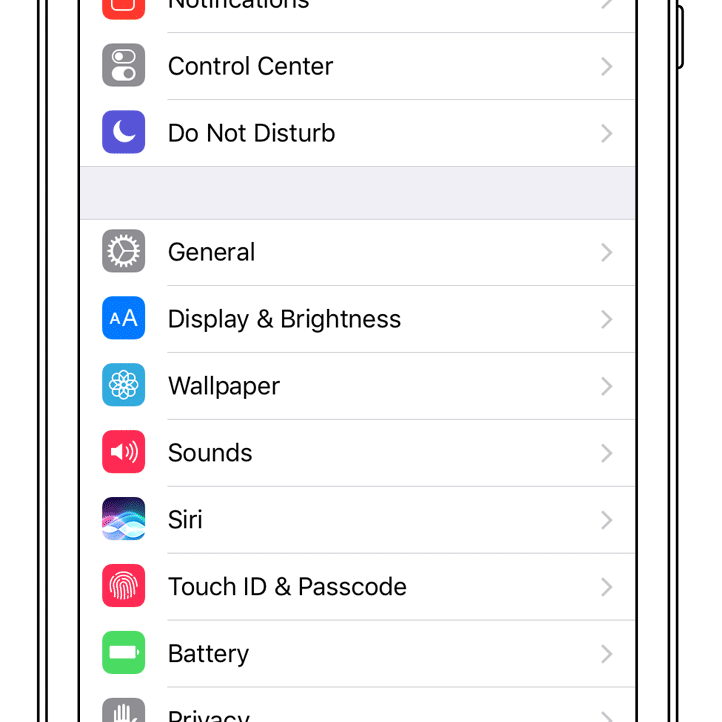
Wenn der Reset abgeschlossen ist, haben Sie ein neues iPhone. Sie können es dann entweder als neues iPhone einrichten oder von Ihrem Backup wiederherstellen. Das Wiederherstellen aus dem Backup ist schneller, kann jedoch den Fehler beheben, der Sie daran gehindert hat, überhaupt auf Wi-Fi zuzugreifen.
-
Wenden Sie sich an Apple, um technischen Support zu erhalten.
Wenn keine der oben genannten Korrekturen funktioniert, liegt möglicherweise ein Hardwareproblem vor, das am besten von Apple oder einem autorisierten Apple-Dienstanbieter diagnostiziert und repariert wird. Durchsuchen Sie die Online-Support-Website von Apple, wenn Sie dennoch versuchen möchten, das Problem selbst zu beheben. Andernfalls bringen Sie Ihr iPhone zu einem lokalen Apple Store. Wir empfehlen einen Termin in der Apple Genius Bar.

